Device Lab от Google раздает всякие интересные устройства для тестирования, чем было грех не воспользоваться. Захотелось изучить работу c Android TV. Мной была подана заявка на тестирование Android TV. В качестве подопытного приложения — головоломка, математическая игра Mathable для Android. Описание условий получения устройств здесь.
Заявка была одобрена, съездил в офис хабра забрал тестовое устройство — Forge TV от Razer.

Статья автора Баркалов Дмитрий, в рамках конкурса «Device Lab от Google».
Доработка приложения для поддержки Android TV
Надо объявить activity которая будет запускаться первой на TV. Она должна быть в портретной ориентации без статус бара и тулбара. У меня как раз такая и есть, поэтому добавляем intent filter в существующую.
Чтобы приложение появилось в соответствующем разделе добавляем android_isGame=«true»
После этого можно запускать приложения для теста. Но надо учесть что на TV нет сенсорного экрана и надо обходиться одним пультом.
Выбор контрола происходит перемещением фокуса. Поэтому, например, для кнопок добавил в селектор бекграунда состояние focused.
Для управления навигацией надо указать какие элементы могут иметь фокус и порядок перемещения фокуса. Как это делать написано здесь.
Подключение Android-TV к ноутбуку для установки и запуска приложения
Приложение работает на эмуляторе, хочется запустить приложение на реальном устройстве. Конечно, можно по сети перекинуть apk или в play store опубликовать бету. Но это долго, и вдруг нужна будет отладка, поэтому только проводок, только хардкор!
На TV имеется USB порт, который может работать как хост и как устройство. По умолчанию режим отладки выключен, и порт работает к режиме хоста. Для возможности отладки надо поменять эти настройки. Как это сделать подробно написано в />инструкции от производителя.
Есть одна проблемка, не нашлось USB кабеля A — A, т.е. папа — папа, пришлось спаять из двух имеющихся хвостов. Если кому потребуется такое делать, то соединять 1 к 1 все провода.

После подключения устройство появилось в списке устройств доступных для отладки.
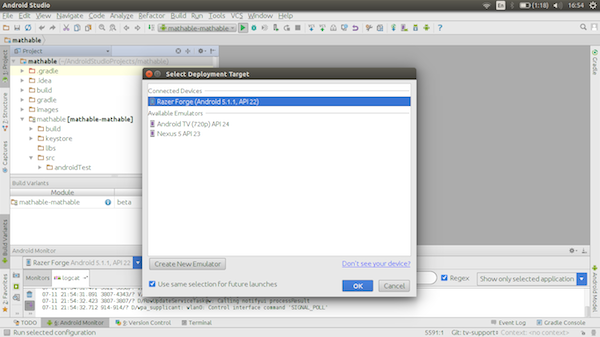
Запускаем!
В качестве телевизора к устройству подключен монитор через переходник HDMI-VGA. Жмем Run! Приложение запустилось. Никаких особо отличий от эмулятора нет. Теперь можно пользоваться пультом для навигации по приложению. Также можно использовать для управления приложение Android TV.
Что я и сделал на своем Nexus.

Мобильное приложение пульта может подключаться к Android TV по Wi-Fi или Bluetooth.
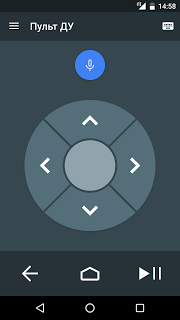
Приложение на Android TV.

Можно публиковать приложение в Android Play Store! В итоге, оказалось что адаптировать приложение для Android TV совсем не сложно. Достаточно добавить нужную информацию в манифест приложения и обрабатывать перемещение фокуса между контролами. Конечно, добавить для них соответствующий селектор.
GridView и RecyclerView умеют предсказуемо работать с перемещением фокуса. Если бы этого оказалось недостаточно, то можно обрабатывать перемещение фокуса самому в документации есть пример, как это делать.
Полезная информация по созданию приложений для TV здесь.
- Блог компании Google Developers
- Разработка игр
- Разработка под Android
Источник: habr.com
Как транслировать любую компьютерную игру на телевизор с помощью Raspberry Pi

Хотите транслировать игры со своего компьютера на телевизор, но у вас нет коробки Steam Link? Ограничено аппаратным обеспечением, в котором нет встроенного графического процессора Nvidia?
Не беспокойся больше. Если на вашем ПК есть игры, в которые вы хотите играть на телевизоре в гостиной, теперь вы можете сделать это с помощью Raspberry Pi. О, и вы даже можете играть в локальные многопользовательские игры онлайн вместе с ним! Вот что вам нужно знать.
Чем Parsec лучше, чем Steam Link или Moonlight
Прежде чем начать, вы можете спросить, почему вы должны использовать этот метод? В конце концов, не проще ли просто купить коробку Steam Link ? Можно даже передавать потоковые игры Steam через Raspberry Pi с Moonlight передавать потоковые игры , версия потокового программного обеспечения Nvidia с открытым исходным кодом.
Проблема, однако, заключается в том, что вы не только ограничены конкретным оборудованием Nvidia, но и играми в Steam. Хотя это огромная, не имеющая аналогов библиотека, некоторые игры просто не доступны в Steam.
Настройка Parsec на вашем игровом ПК и Raspberry Pi, тем временем, преодолевает ограничения оборудования и Steam. Вы можете буквально играть и транслировать любую компьютерную игру!
Что нужно для потоковой передачи компьютерных игр с помощью Parsec
Для начала убедитесь, что у вас есть следующее:
- Raspberry Pi 2 или 3 ( Я использую Raspberry Pi 3B + )
- Недавно отформатированная карта microSD
- Кабель Ethernet или (для Raspberry Pi 2) USB-адаптер Wi-Fi
- USB-клавиатура и мышь (проводная или беспроводная с USB-приемником)
- Кабель HDMI
- Игровой контроллер (опционально, в зависимости от ваших игр!)
Если у вас нет ничего из вышеперечисленного, их почти все можно купить в Интернете на Amazon, либо по отдельности, либо в виде коллекции.
Конечно, вам также понадобится настольный компьютер (или ноутбук), на котором должны быть установлены игры. На этом компьютере вы также сможете записать предпочитаемую операционную систему Raspberry Pi на карту microSD.
Установите Parsec на свой компьютер и создайте учетную запись
Если на вашем компьютере установлен Parsec, он будет работать как сервер, способный обмениваться играми в вашей сети. На Raspberry Pi требуется клиентское приложение, но сначала вам нужно зайти на сайт Parsec и загрузить программное обеспечение для вашего компьютера. Доступны версии для Windows 7 или более поздней версии, macOS 10.9 или более поздней версии и Ubuntu 16.04 и более поздней версии.
Скачать : Parsec
Во время загрузки программного обеспечения посетите страницу создания учетной записи Parsec . Вам нужно будет ввести это после установки, когда вы впервые запустите программу Parsec.

При первом запуске вы должны увидеть запрос на включение хостинга . Нажмите на эту кнопку, затем Добавить компьютер . Появятся два варианта; выберите Добавить свой игровой компьютер , затем подождите, пока компьютер подключится, и создайте идентификатор.

Перейдите на вкладку « Воспроизведение » и нажмите « Управление», чтобы отобразить код ID. Его можно найти в правом верхнем углу всплывающего окна. Запишите идентификатор, так как он может понадобиться для настройки Parsec на Raspberry Pi.
Установите Parsec на свой Raspberry Pi
Следующим шагом является подготовка вашего Raspberry Pi и установка Parsec.
В терминале проверьте наличие обновлений и обновите пакеты:
sudo apt update sudo apt upgrade
Затем откройте инструмент настройки Raspberry Pi. Вы можете сделать это на рабочем столе ( Меню> Настройки> Конфигурация Raspberry Pi ) или в командной строке:
sudo raspi-config
В разделе « Дополнительные параметры» выберите « Разделение памяти» и измените его значение по умолчанию на 128 .

Это обеспечит достаточную память GPU для потоковой передачи ваших игр. Выберите OK , затем выйдите из инструмента конфигурации.
После этого вам будет предложено перезагрузить Raspberry Pi. Выберите Да, чтобы согласиться с этим.
Настройте Parsec и начните потоковую игру на ПК
С Parsec, установленным на вашем ПК, все просто. Все, что вам нужно сделать, это установить клиентское приложение на Raspberry Pi, настроить его и начать играть!
Начните с переключения на домашний каталог, затем загрузите специальный пакет Raspberry Pi.
cd ~ wget https://s3.amazonaws.com/parsec-build/package/parsec-rpi.deb
Далее распакуйте и установите файл DEB:
sudo dpkg -i parsec-rpi.deb
Это займет несколько минут, чтобы завершить. После этого вы сможете начать настройку клиентского приложения. Однако вы сможете сделать это только с эмулятора терминала на рабочем столе, а не по SSH или войдя непосредственно в командную строку.
Откройте терминал ( Ctrl + Alt + T ) и введите:
parsec
При появлении запроса введите имя пользователя и пароль, которые вы создали ранее.

Обратите внимание, что могут использоваться разные учетные записи, но они должны быть одобрены через сервер Parsec, работающий на вашем игровом ПК. Однако для первой настройки придерживайтесь своей собственной учетной записи и при появлении запроса введите 1, чтобы подключиться к доступному хосту (которым должен быть ваш ПК).
Если эта опция не отображается, установите соединение вручную:
parsec server_id=YOUR_ID_CODE
При этом используется идентификационный код, который вы отметили ранее.
Через несколько минут на устройстве отображения, к которому вы подключили Raspberry Pi, отобразится рабочий стол вашего ПК. Вы должны иметь полный контроль через Raspberry Pi и иметь возможность слышать звук.
Parsec предлагает минимальную задержку, позволяя вам играть во все виды игр, запущенных на вашем ПК, но транслируемых на ваш телевизор через Raspberry Pi. По сути, это то же самое, что и ссылка на Steam, но без ограничения библиотекой Steam!
Совет: улучшите скорость мыши
Хотя все должно быть в порядке, вы можете обнаружить, что мышь, подключенная к Raspberry Pi, работает медленно. К счастью, вы можете это исправить. Откройте терминал и введите:
sudo nano /boot/cmdline.txt
В текстовом редакторе найдите строку, начинающуюся:
dwc_otg.lpm_enable=0
Используйте клавиши со стрелками, чтобы найти свой путь до конца строки, и добавьте следующее:
usbhid.mousepoll=8
Сделав это, нажмите Ctrl + X для сохранения и выхода, затем перезапустите Raspberry Pi:
sudo reboot
Проблемы с задержкой мыши теперь должны быть решены!
Настройки Parsec для вашей домашней сети
Чтобы ваши игры выглядели великолепно, предпочтительнее использовать Ethernet, а не беспроводной интернет. Конечно, одно из устройств (ваш компьютер или Raspberry Pi) должно иметь прямое кабельное соединение с маршрутизатором.

Причина проста: ваши игры будут выглядеть лучше. К счастью, можно настроить производительность и внешний вид с помощью приложения сервера Parsec на вашем ПК. Несколько вариантов доступны, как показано на рисунке.
Хотя параметры по умолчанию, как правило, лучше всего, вы можете почувствовать, что можно получить больше, например, увеличив качество видео. Более низкие настройки в большинстве случаев должны обеспечивать более высокую частоту кадров на вашем телевизоре.
Теперь вы можете играть в компьютерные игры на любом телевизоре
Теперь вы сможете запускать любую игру на своем компьютере и передавать ее через Raspberry Pi на телевизор. При необходимости убедитесь, что у вас подключен игровой контроллер — предпочтительны USB-устройства. Не забудьте подключиться напрямую к вашему Raspberry Pi, а не к вашему ПК.
Все, что вам нужно сделать, это запустить игру, чтобы начать играть. Parsec будет транслировать игру на ваш телевизор через Raspberry Pi. Это может быть управляемая мышью стратегическая игра или жестокий FPS, для которого вам нужны мышь и клавиатура. Или вы уже настроили контроллер!
Хотя Parsec проще в настройке, чем Moonlight или Steam Link, последний почти наверняка дешевле приобрести. Реальная сила Parsec заключается в том, что в отличие от Steam Link, он не ограничен одной конкретной службой цифровой доставки. На самом деле, если у вас есть Steam Link, вы можете отключить его и положить в ящик.
Теперь вы можете играть в современные игры через Raspberry Pi, наряду с тысячами других ретро-игр ! На самом деле, вы можете запустить и неигровое программное обеспечение. Это намного проще, чем эмулировать программное обеспечение Windows на Raspberry Pi. !
Источник: gadgetshelp.com
Как сделать ваши ретро-консольные игры лучше на современном телевизоре

Игры
Автор Максим Герцен На чтение 7 мин Просмотров 60 Опубликовано 5 января, 2022
ЭЛТ-телевизоры считаются лучшим способом поиграть в старые видеоигры, и не без оснований. Ретро-игры выглядят и лучше воспроизводятся на ЭЛТ, поскольку они были разработаны для такого типа дисплея. Но что, если у вас нет ЭЛТ, у вас нет места для него или вы не можете его найти?
Винтажные игры могут выглядеть ужасно на новых телевизорах, что плохо, или страдать от проблем с задержками, из-за которых в них практически невозможно играть, что, очевидно, хуже. Но есть несколько способов запустить эти игры Genesis или N64 на современном HD или даже UHD телевизоре, чтобы они не выглядели и не играли как мусор.
В этом руководстве мы рассмотрим пару различных настроек, чтобы помочь вам найти тот, который лучше всего подходит для вас и вашей коллекции. Мы сосредоточимся в основном на играх, в которые можно играть на их оригинальном оборудовании — пока мы пропускаем эмуляцию ПК, мини-компьютеры MiSTeR FPGA и установки RetroPi, а также игнорируем недавний бум «мини-консолей», таких как NES и SNES Classic, которые работают. изначально с современными телевизионными подключениями. Да, все это хорошие варианты ретро-игр, которые позволяют вам играть в старые игры на современных дисплеях — что является конечной целью, — но нас больше беспокоит то, как вы можете разместить свои старые консоли (или, по крайней мере, старые игры — см. раздел о клонированных консолях ниже) для работы на существующем телевизоре без ущерба для внешнего вида или производительности.
ТОП-10 товаров которые вам захочется купить
Просмотрели множество интернет-магазинов и сделали подборку самых интересных товаров
Улучшите графику вашей старой консоли с помощью внешнего апскейлера
Если вы планируете играть в свои старые игры на официальном оборудовании, вам понадобится внешнее устройство, чтобы масштабировать видеосигналы до нужного разрешения. В противном случае изображение будет размытым, зернистым.
Некоторые люди модифицируют свои старые машины напрямую, чтобы поддерживать желаемый видеовыход, но это сложный и потенциально разрушительный процесс, который мы не рекомендуем, если вы еще не глубоко погрузились в сцену ретро-игр. (Тем не менее, предварительно модифицированные консоли часто продаются на eBay и других сторонних источниках и часто появляются на торговых выставках или встречах по обмену ретро-играми, хотя они редки и могут быть довольно дорогими).
- Полностью снимает мышечное напряжение, боли, усталость.
- Дешевле одного курса массажа. Прогревает и массажирует.
- Избавит от боли в спине и шее!
Лучшее решение для большинства из нас — это внешний ключ апскейлера видео, который преобразует видеосигнал вашей консоли в выход HDMI. Например, Кабели-преобразователи HDMI Rad2x — это обычное простое решение, которое не требует дополнительного устройства повышения разрешения. Существуют также другие преобразователи и кабели для конкретных консолей, которые работают хорошо, например, Адаптер Armor 3 NuView HD для GameCube , то Переходник с PS2 на HDMI , или Переходник с PS1 на HDMI .
Затем есть блоки апскейлера, которые могут принимать входные данные от нескольких консолей или устройств; коробка отправляет все на телевизор в надлежащем формате HD. Существует множество таких устройств по цене от 12 до 400 долларов и более. Однако мы рекомендуем покупать конвертеры, специально предназначенные для повышения качества старых видеоигр, поскольку они предназначены для обеспечения четкого изображения практически без дополнительной задержки ввода. Линия апскейлеров Retrotink является одной из самых простых в настройке и использовании и относительно доступна.
Другие стоящие варианты включают Конвертер сканирования с открытым исходным кодом , GBS Control , а XRGB Framemeister . Эти параметры более эффективны и гибки, но их гораздо сложнее настроить и они могут стать очень дорогими. Некоторым также может потребоваться дополнительные кабели так что вы действительно можете подключить консоли к ключам.
Еще один достойный апскейлер — это mClassic , который может повысить разрешение игры до 1440p или 4K. Он работает только на консолях, которые уже поддерживают выход HDMI, как изначально, так и через моддинг, но это означает, что mClassic также работает на новых консолях, таких как Nintendo Switch или PlayStation 4. Имейте в виду, что mClassic (и многие другие устройства с повышающим разрешением) могут вводить незначительные компромиссы в обмен на визуальные эффекты с более высоким разрешением, такие как небольшая задержка ввода или размытые цвета. Это вряд ли повлияет на обычную игру, но пуристы должны принять это к сведению.
Играйте на «клонированных» консолях со встроенной поддержкой HDMI.
Играйте в свои старые игры на консолях, которыми вы владеете в течение многих лет чувствует это хорошо, но чтобы заставить их работать на вашем новом телевизоре, может потребоваться дорогая путаница из дополнительных кабелей и дополнительных устройств. Самый простой вариант — купить консоль «клон» с собственным выходом HDMI. Хотя это не так «чисто», как играть на старых консолях из вашей коллекции, клонированные консоли будут воспроизводить игровые картриджи, которые у вас уже есть, автоматически повышая масштаб видеосигнала, чтобы он хорошо смотрелся на вашем новом телевизоре — никаких преобразователей или специальных кабелей не требуется.
Есть много консолей-клонов, доступных от сторонних компаний, и некоторые из них лучше, чем другие. Основное различие между ними заключается в том, использует ли данная клонированная консоль реальное оборудование для запуска игр или полагается на программную эмуляцию. Мы могли бы полностью посвятить это руководство подробному описанию различий между обоими стилями, но суть в том, что аппаратные консоли более точны по сравнению с исходным опытом, и должны быть вашим выбором, если вы хотите, чтобы в игры играли так, как будто они работает на винтажной консоли. К сожалению, аппаратные клоны дороги, и они созданы для поддержки только одной консоли.
И наоборот, консоли с программной эмуляцией не так точны, но они дешевле и проще в производстве, а также позволяют производителям добавлять дополнительные функции, которые когда-то были возможны только на эмуляторах ПК, например, состояния сохранения, которые позволяют вам отложить и забрать игру из любой момент. Некоторые устройства программной эмуляции даже поддерживают несколько форматов картриджей, что позволяет воспроизводить коллекции SNES и Sega Genesis на одной машине.
Хотя у аппаратных и программных клонов есть свои плюсы и минусы (не говоря уже о стойких фанатах и недоброжелателях), в результате вы сможете играть в существующие игры на современных телевизорах в высоком разрешении, что в конечном итоге и является нашей целью.
Вот краткий список консолей на основе аппаратной и программной эмуляции, которые стоит рассмотреть. Обратите внимание, что цена и доступность могут колебаться.
Аппаратные клоны консоли:
- NT Mini (NES, Fam, Fam Disc System)
- Супер NT (SNES, Super Fam)
- Мега SG (Sega Genesis / Mega Drive / Master System)
- Аналоговый карман (GameBoy, Game Boy Color, Game Boy Advance; адаптеры для Game Gear, Atari Lynx, Neo Geo Pocket Color продаются отдельно).
- Аналоговый дуэт (TurboGrafx-16, TurboGrafx CD, SuperGrafx, PC Engine, PC Engine CD-ROM, Super Arcade CD-ROM)
Клоны консоли на основе программной эмуляции:
- Ретро-бит Супер РетроТРИО (NES, SNES, Sega Genesis / Master System)
- Hyperkin RetroN 5 (Game Boy, Game Boy Color, Game Boy Advance Game Boy, NES / Fam, SNES / Super Fam, Sega Genesis / Mega Drive, Sega Master System)
- Старая школа Classiq 2 (NES / SNES)
Выберите правильные настройки телевизора
Итак, ваша консоль подключена к телевизору, и ваши игры работают нормально и выглядят хорошо — теперь нам нужно убедиться, что настройки вашего телевизора настроены для наилучшего игрового процесса.
Современные телевизоры и игровые мониторы имеют большую задержку ввода по сравнению с ЭЛТ-дисплеями, что может заметно повлиять на игровой процесс. Видеоигры — и особенно старые игры — полагаются на точное время, но вам будет труднее преодолеть каждую стадию, если ваши нажатия кнопок отстают на несколько миллисекунд.
Самый простой способ решить эту проблему — отключить эффекты постобработки вашего телевизора, такие как сглаживание движения (которое ты все равно должен делать ), чтобы уменьшить задержку ввода. Самый простой способ сделать это — выбрать предустановку «Игровой режим» в меню настроек изображения вашего телевизора, если он есть; этот вариант будет иметь наименьшую возможную задержку ввода для вашего дисплея. Этот должен помогите элементам управления почувствовать себя ближе к оригинальному опыту, но вы никогда полностью не избавитесь от задержки ввода — если, конечно, вы не играете на ЭЛТ.
Источник: informed-man.ru